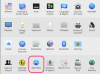Функція Мої місця в Картах Google дозволяє створювати власні карти та ділитися ними з іншими користувачами. Окрім стандартних позначок і ліній, ви також можете окреслити області на власній карті. Інструмент фігур у Google Maps дозволяє намалювати контур навколо області. Після того, як ви окреслили область, вся окреслена область буде показана іншим кольором на вашій карті. Ви можете створити кілька окреслених областей, показуючи на карті кордони між різними географічними областями.
Крок 1
Відкрийте веб-сайт Карт Google у Картах. Google.com у вашому веб-переглядачі.
Відео дня
Крок 2
Натисніть «Мої місця» в лівій частині карти.
Крок 3
Натисніть «Створити нову карту», щоб створити нову карту, або натисніть назву існуючої карти та натисніть «Редагувати», щоб відредагувати наявну карту.
Крок 4
Натисніть кнопку із формою лінії та стрілкою вниз у верхньому лівому куті карти та виберіть у меню «Намалювати фігуру».
Крок 5
Намалюйте контур на карті, клацнувши початкову точку, а потім натиснувши додаткові точки, щоб продовжити контур навколо області. Двічі клацніть останню точку на карті, щоб закінчити малювання контуру.
Крок 6
Клацніть правою кнопкою миші фігуру на карті та виберіть «Властивості».
Крок 7
Введіть назву для окресленої області в поле Заголовок.
Крок 8
Клацніть поле кольору, щоб відкрити діалогове вікно «Стиль фігури». Використовуйте параметри цього діалогового вікна, щоб змінити колір лінії фігури, товщину лінії, колір заливки та непрозорість кольорів.
Крок 9
Натисніть «ОК», щоб зберегти налаштування контуру.
Крок 10
Введіть назву для карти в поле Заголовок на лівій панелі та натисніть «Готово», щоб зберегти карту.